Configuración ECO
Esta configuración le permite usar la impresión automática a doble cara de forma predeterminada para ahorrar papel y encender/apagar la impresora automáticamente a fin de ahorrar electricidad.
Uso de la impresión a doble cara
Para usar la impresión a doble cara, siga este procedimiento.
-
Seleccione
 Configuración (Setup) en la pantalla INICIO.
Configuración (Setup) en la pantalla INICIO. -
Seleccione
 Configuración (Settings).
Configuración (Settings). -
Seleccione
 ECO.
ECO. -
Seleccione Conf. impresión dos caras (Two-sided printing setting).
-
Si fuese necesario, especifique la configuración.
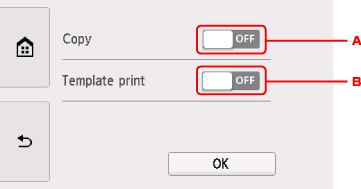
-
Puntee para seleccionar las copias a doble cara como valor predeterminado.
-
Puntee para seleccionar la impresión a doble cara de formularios de plantilla en la impresora como valor predeterminado.
 Nota
Nota-
Cuando se ha seleccionado la impresión a doble cara, aparece el icono
 en los elementos de configuración de la impresión a doble cara de cada pantalla de configuración de impresión.
en los elementos de configuración de la impresión a doble cara de cada pantalla de configuración de impresión.
-
Uso de la función de ahorro de energía
Utilice el procedimiento siguiente para usar la función de ahorro de energía.
-
Seleccione
 Configuración (Setup) en la pantalla INICIO.
Configuración (Setup) en la pantalla INICIO. -
Seleccione
 Configuración (Settings).
Configuración (Settings). -
Seleccione
 ECO.
ECO. -
Seleccione Configuración ahorro energía (Energy saving settings).
-
Consulte las instrucciones que aparecen en la pantalla y seleccione Siguiente (Next).
-
Si fuese necesario, especifique la configuración.
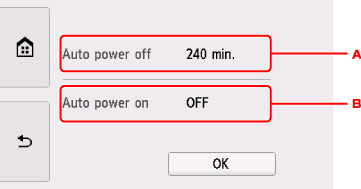
-
Especifique el tiempo que debe transcurrir para apagar la impresora automáticamente si no se realiza ninguna operación ni se envían datos de impresión a la impresora.
-
Al seleccionar ON, la impresora se enciende automáticamente si se envía un comando de escaneado desde un ordenador o se envían datos de impresión a la impresora.
-

